Izsauciet funkciju IMAGE.

XINSTALĒT, NOklikšķinot uz LEJUPIELĀDES FAILA
Šī programmatūra novērsīs izplatītas datora kļūdas, pasargās jūs no failu zudumiem, ļaunprātīgas programmatūras, aparatūras kļūmēm un optimizēs datoru maksimālai veiktspējai. Novērsiet datora problēmas un noņemiet vīrusus tūlīt, veicot 3 vienkāršas darbības:
- Lejupielādējiet Restoro datora labošanas rīku kas nāk ar patentētām tehnoloģijām (pieejams patents šeit).
- Klikšķis Sākt skenēšanu lai atrastu Windows problēmas, kas varētu izraisīt datora problēmas.
- Klikšķis Remontēt visu lai novērstu problēmas, kas ietekmē datora drošību un veiktspēju.
- Restoro ir lejupielādējis 0 lasītāji šomēnes.
Ne tik daudzi cilvēki to zina, bet patiesībā jūs varat ievietot attēlus šūnās programmā Microsoft Excel Windows, macOS, Web, Android un iOS platformās.
Populārā izklājlapu lietojumprogramma ir slavena ar savu skaitļošanas formulu, taču ar šo funkciju varat kārtot, filtrēt, aprēķināt un rakstīt formulas ar attēliem.
“Esam saņēmuši daudz atsauksmju par vēlmi ievietot attēlus šūnās, un mēs esam priecīgi to piegādāt! Jūsu attēli tagad var būt daļa no darblapas, nevis peldēt augšpusē. Varat pārvietot šūnas un mainīt izmērus, kārtot un filtrēt, kā arī strādāt ar attēliem Excel tabulā. Šis uzlabojums atbloķē un atvieglo daudzus jaunus scenārijus, piemēram, krājumu izsekošanu, darbinieku informācijas paneļu izveidi vai spēļu un kronšteinu izveidi.
Šai formulai ir dažas iespējas, kas darbojas arī Drošais režīms. Varat ievietot attēlu šūnā un saglabāt tā malu attiecību vai ignorēt to, saglabāt sākotnējo izmēru, kas varētu pārsniegt šūnas robežu, vai pielāgot augstumu un platumu.
Lasiet līdzi, lai uzzinātu, kā to izdarīt programmā Excel.
Kā ievietot attēlus šūnās programmā Microsoft Excel.
1 Kad tiek atvērts Microsoft Excel, ierakstiet =ATTĒLS(avots, [alt_teksts], [izmērs], [augstums], [platums]) vēlamajā šūnā.

Lūdzu, ņemiet vērā, ka funkcijai ir nepieciešama tīmekļa avota atrašanās vieta (tiek atbalstīti BMP, JPG/JPEG, GIF, TIFF, PNG, ICO un WEBP faili ar HTTP protokolu).
2. Aizvietot avots ar tīmekļa atrašanās vietu, [alt_text] ar alternatīvo tekstu un tā tālāk.
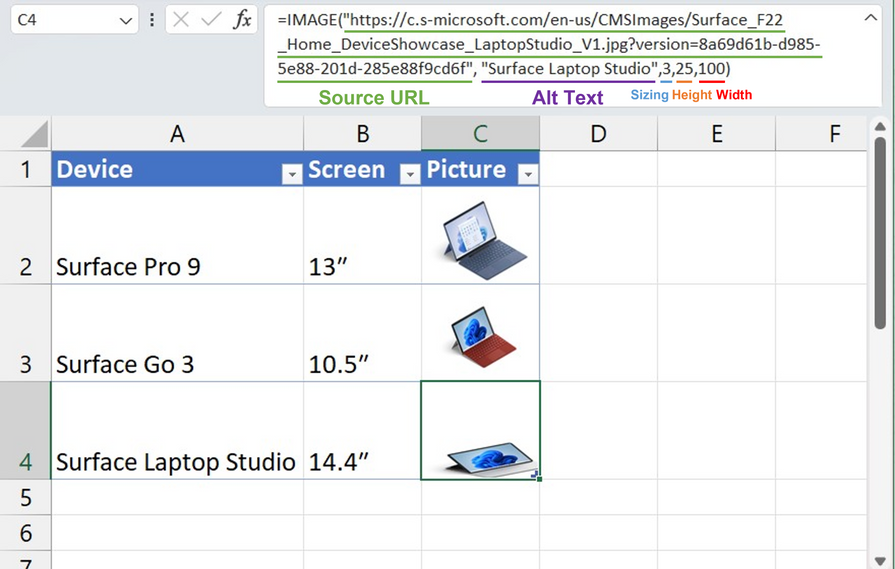
Tomēr ir vērts ņemt vērā, ka URL ierobežojums ir iestatīts tikai uz 255 rakstzīmēm. Varat to novērst, ievietojot attēla saiti citā šūnā un pēc tam norādot uz šo šūnu kā avotu.
Vai esat kādreiz izmantojis šo funkciju? Paziņojiet mums komentāros!
Vai joprojām ir problēmas? Labojiet tos, izmantojot šo rīku:
SPONSORĒTS
Ja iepriekš minētie padomi neatrisina jūsu problēmu, jūsu datorā var rasties dziļākas Windows problēmas. Mēs rekomendējam lejupielādējot šo datora labošanas rīku (TrustPilot.com novērtēts kā lieliski), lai tās viegli risinātu. Pēc instalēšanas vienkārši noklikšķiniet uz Sākt skenēšanu pogu un pēc tam nospiediet Remontēt visu.


![5. izpildlaika kļūda: nederīgs procedūras izsaukums vai arguments [Labot]](/f/1cdffd0531893006bbc146845dfae7cd.png?width=300&height=460)